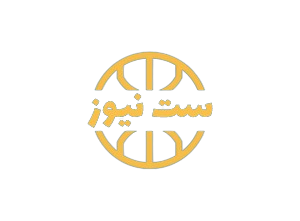Google Chrome نمیخواهد به شما اجازه جلوگیری از بروزرسانی خودکار دهد، اما کاربران ویندوز میتوانند روزرسانیهای خودکار را تنها در چند مرحله ساده غیرفعال کنند.
بهروزرسانیهای گوگل کروم مفید هستند اما اگر به هر دلیلی، نمی خواهید به طور خودکار آپدیت شوند، بهتر است بدانید که هیچ تنظیمی در مرورگر کروم ب..
ست نیوز
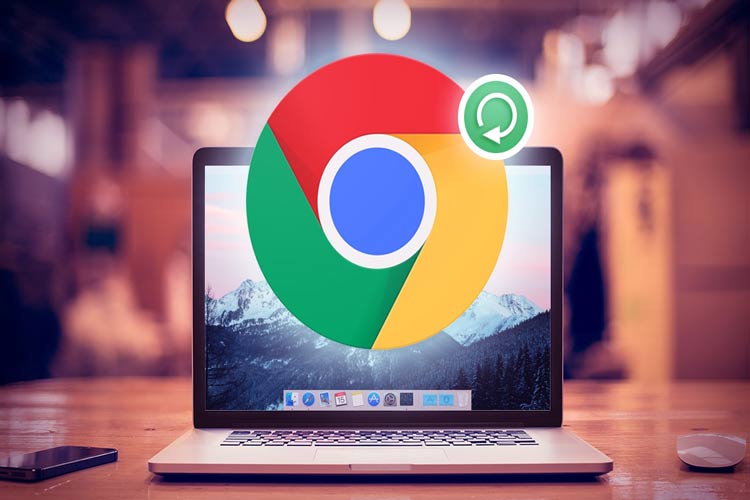
Google Chrome نمیخواهد به شما اجازه جلوگیری از بروزرسانی خودکار دهد، اما کاربران ویندوز میتوانند روزرسانیهای خودکار را تنها در چند مرحله ساده غیرفعال کنند.
بهروزرسانیهای گوگل کروم مفید هستند اما اگر به هر دلیلی، نمی خواهید به طور خودکار آپدیت شوند، بهتر است بدانید که هیچ تنظیمی در مرورگر کروم برای غیرفعال کردن آنها وجود ندارد. برای افرادی که سطح دقیقتری از کنترل را بر به روز رسانی های خود ترجیح می دهند، این اتفاق، یک مشکل محسوب میشود.
کاربران ویندوز می توانند به روز رسانی خودکار را تنها در چند مرحله ساده غیرفعال کنند. در این مقاله آموزشی چگونگی غیرفعال کردن خودکار کروم شرح داده شده است.
روش ۱: ابزار پیکربندی سیستم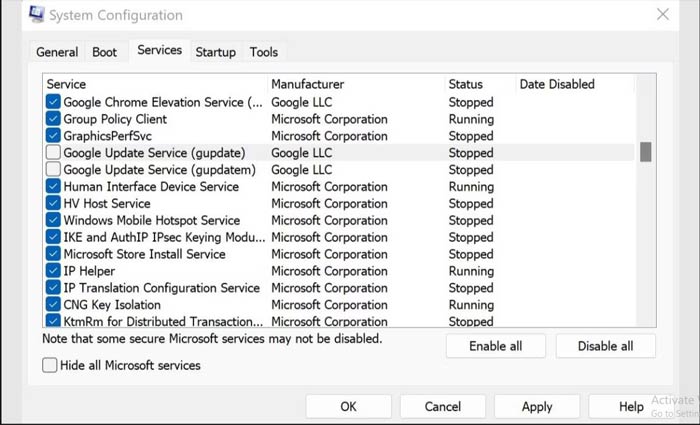
رایجترین راه برای جلوگیری از بهروزرسانی Chrome در ویندوز، استفاده از ابزار پیکربندی سیستم است که به نام MSConfig نیز شناخته میشود.
۱- برای باز کردن MSConfig، اعلان Run را باز کنید. میتوانید از میانبر صفحه کلید Win + R نیز استفاده کنید.
۲- پس از باز شدن، msconfig را تایپ کرده و Enter را بزنید.
۳- تب Services را باز کنید.
۴- به دنبال دو مورد زیر باشید: Google Update Service (gupdate) و Google Update Service (gupdate). برای اینکه آنها را به راحتی پیدا کنید، ممکن است سادهتر باشد که گزینه Hide all services Microsoft را علامت بزنید یا روی سربرگ ستون Service کلیک کنید تا لیست را بر اساس حروف الفبا مرتب کنید.
۵- تیک هر دو مورد Google را بردارید و روی OK کلیک کنید.
۶- سیستم را ریاستارت کنید تا تغییرات اعمال شوند.
روش ۲: مدیر خدمات ویندوز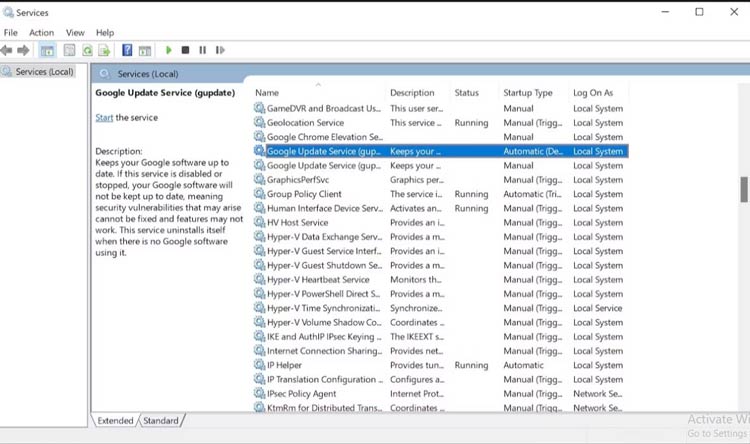
در روش دوم ،برای جلوگیری از بهروزرسانی کروم از ابزار Windows Services Manager استفاده میشود.
۱-ابزار Windows Run را باز کنید. می توانید از میانبر صفحه کلید Win + R یا با جستجوی در Run انجام دهید.
۲-پس از باز شدن، عبارت services.msc را تایپ کرده و Enter را بزنید.
۳-وارد Google Update Service (به روز رسانی) شوید. روی هر مورد دبل کلیک کنید و در تب General در قسمت Startup Type، از منوی کشویی Disabled را انتخاب کنید و OK را کلیک کنید.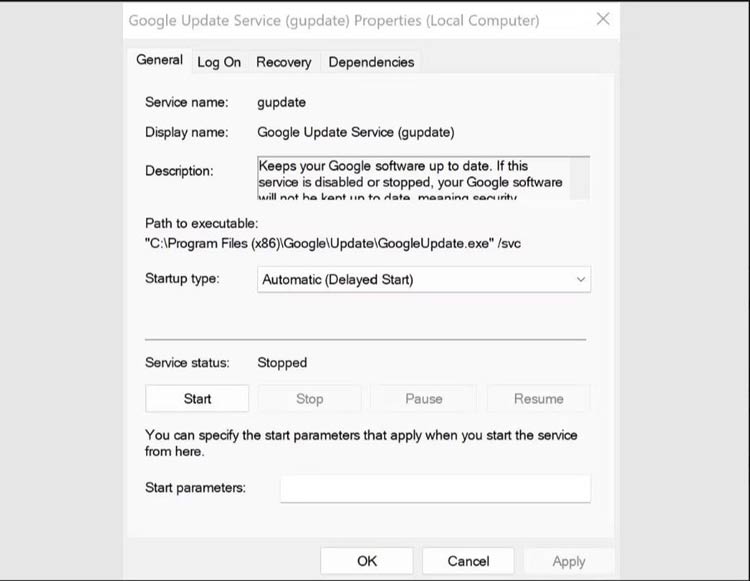
۴-این فرآیند را برای سرویس بهروزرسانی Google (gupdatem) نیز تکرار کنید.
گوگل در مورد غیرفعال کردن بهروزرسانیها هشدار میدهد و در برخی موارد، تغییرات امنیتی بسیار مورد نیاز را با خود به همراه میآورد. به این ترتیب، برای اطمینان از ایمن ماندن، فهرست بهترین افزونههای Chrome را برای امنیت بهتر بررسی کنید.
با بهروزرسانیهای قبلی، ممکن است راهحلهای امنیتی حیاتی را از دست بدهید، بنابراین قبل از اینکه تصمیم به غیرفعال کردن بهروزرسانیهای خودکار بگیرید، حتماً این نکته را در نظر داشته باشید. صرف نظر از این، تا زمانی که مطمئن شوید که گاهی اوقات بهروزرسانیهای دستی Google Chrome را اجرا میکنید، هیچ نگرانی در مورد آن نخواهید داشت.
منبع: پایگاه اطلاع رسانی پلیس فتامنبع :ایتنا